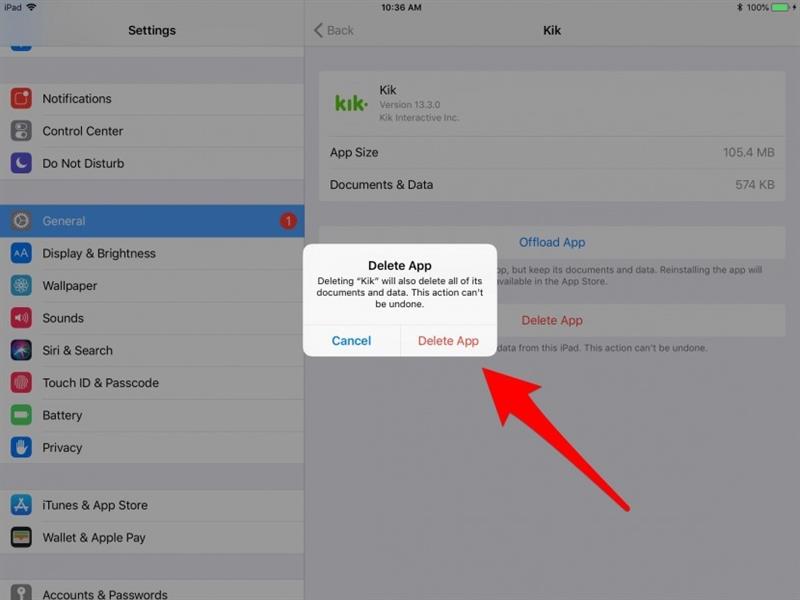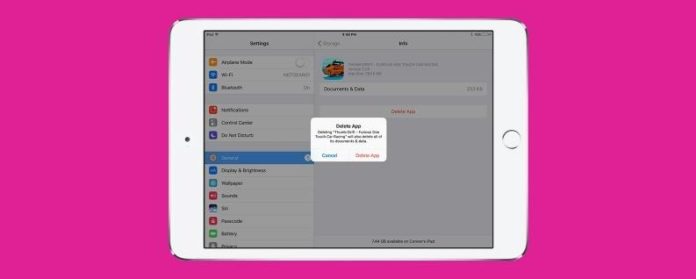Eliminar, desinstalar, descargar, eliminar;
Relacionados: La guía completa para la multitarea de iPad: pantalla dividida, diapositiva y imagen en imagen
Cómo desinstalar aplicaciones en iPad
No hay diferencia entre eliminar y desinstalar o eliminar aplicaciones del iPad.
La forma estándar de eliminar aplicaciones en iPad
- Desde cualquier pantalla de inicio del iPad, mantenga presionado el ícono de una aplicación hasta que todos comiencen a moverse.
- Cuando las aplicaciones comiencen a moverse, verás una X en la esquina superior izquierda del ícono de la aplicación.
- Si no ve una X, es una aplicación de Apple que no se puede eliminar.
- Para eliminar una aplicación, toque la X.
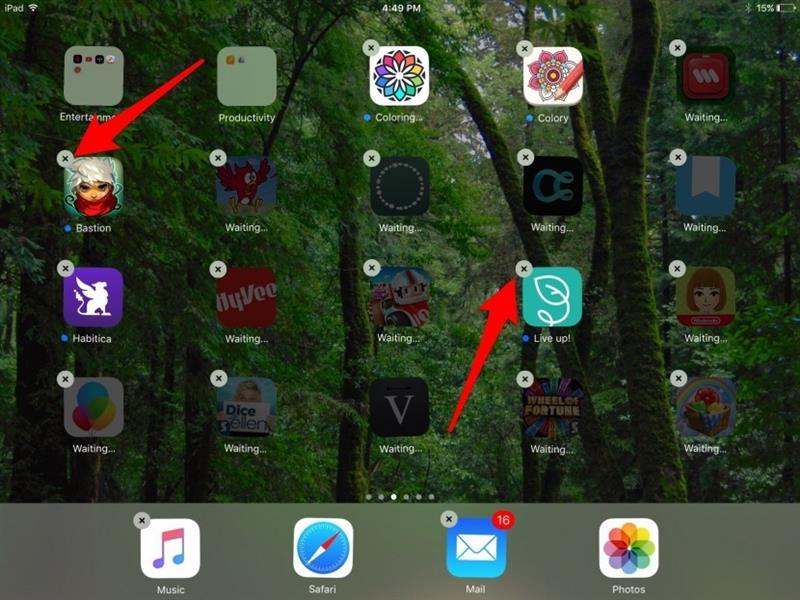
- Es posible que deba confirmar Eliminar si aparece un mensaje.
- Toque el botón de Inicio para salir y volver a la vista de aplicación normal en la pantalla de inicio.
Esa es una forma, y es muy efectiva.
Cómo quitar aplicaciones rápidamente del iPad
- Abra la aplicación de Configuración en iPad.
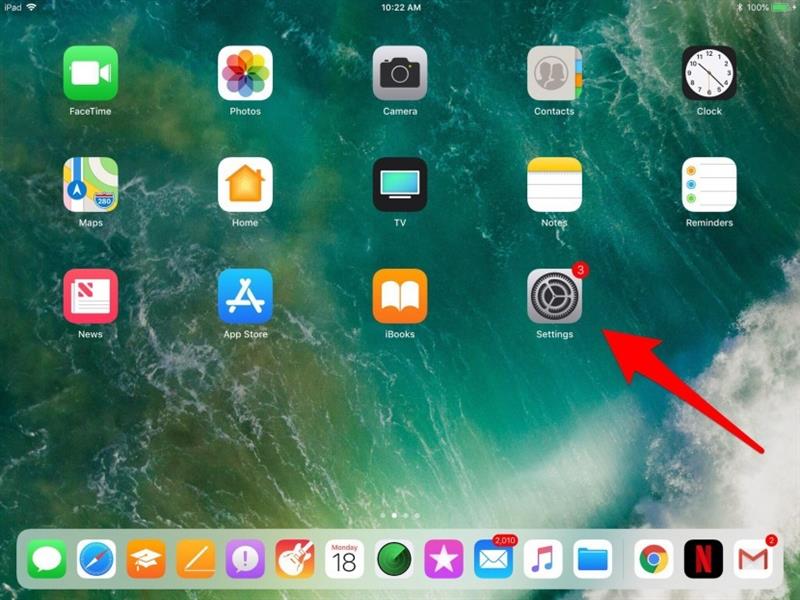
- Toca General.
- Seleccione iPad Storage.
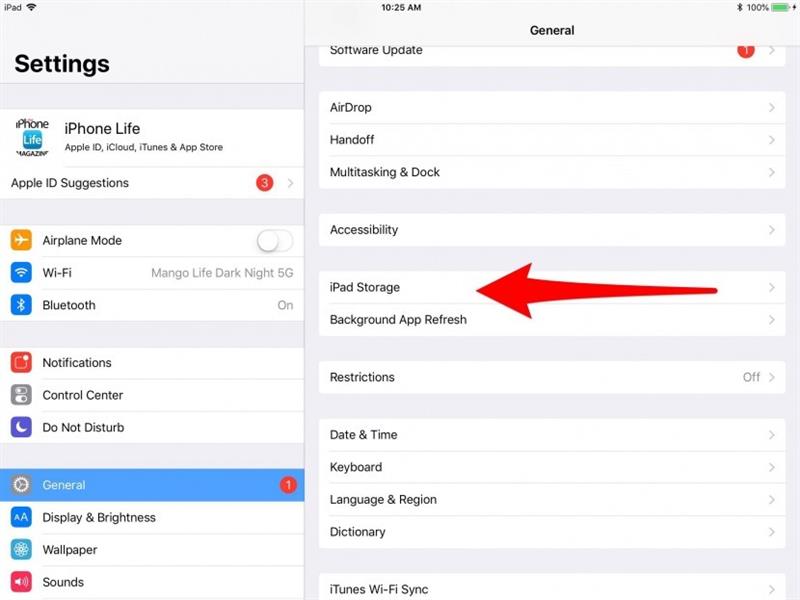
Verá una lista de todas las aplicaciones que ha descargado en su iPad.
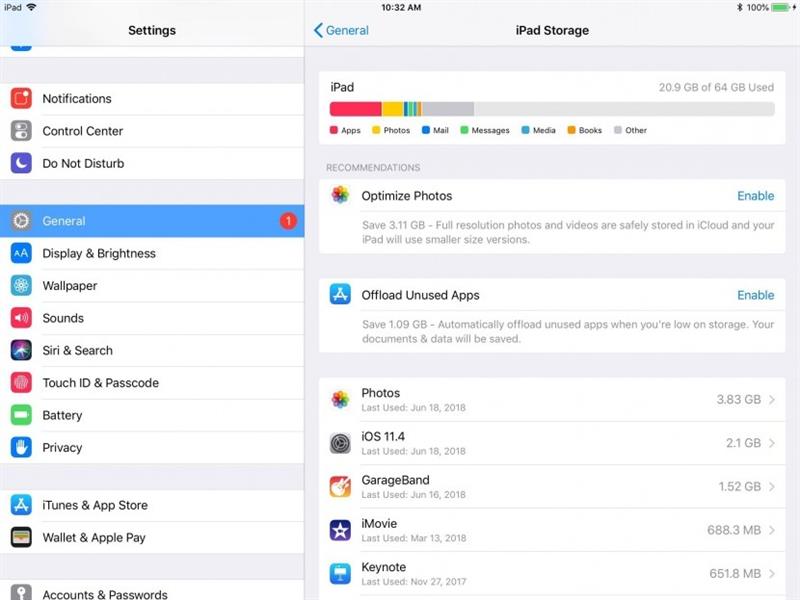
- Toca la aplicación que quieras eliminar.
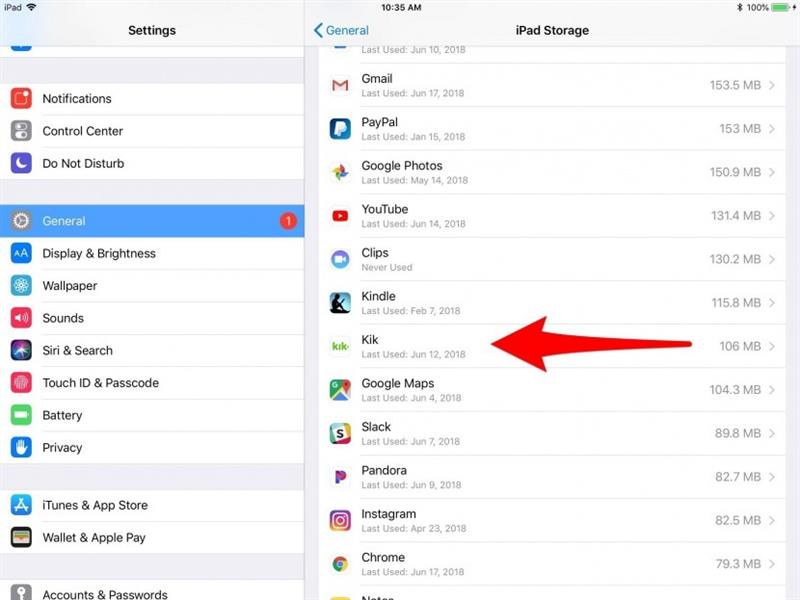
- Toca Eliminar aplicación.
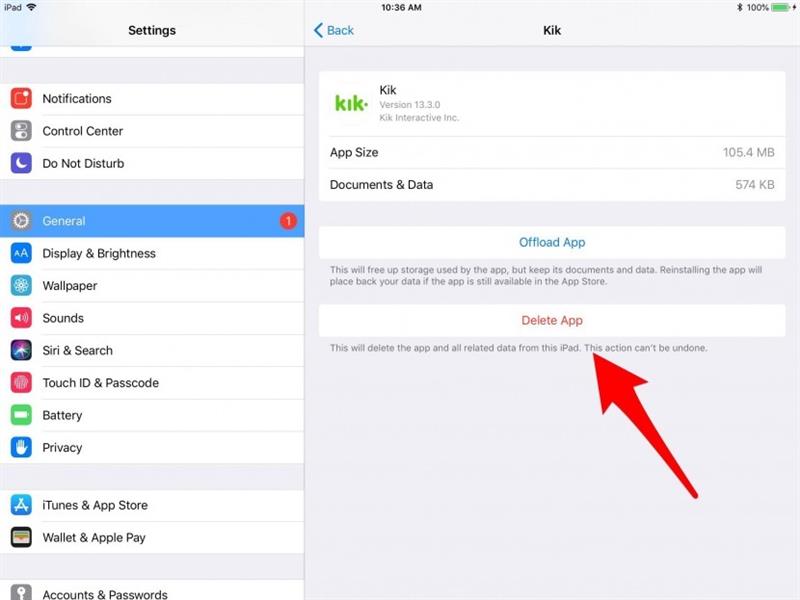
- Confirma la aplicación Eliminar.